|
不知道大家有没有用kindle阅读器在电脑上看书的习惯呢,kindle阅读器有手机版和电脑版,但是在kindle阅读器电脑版上有本电子书,想要把书转换成pdf格式的文件,应该如何进行转换呢?小编也是找了好久,终于给我找到了转换的方法,如果你有这个需要的话,就继续往下看吧。
此教程用到的工具下载: 首先kindle阅读器的电脑版中,双击下载电子书,然后电子书的封面左下角处有个黑色圆圈中间有个“√”代表这个电子书已经下载完成了。 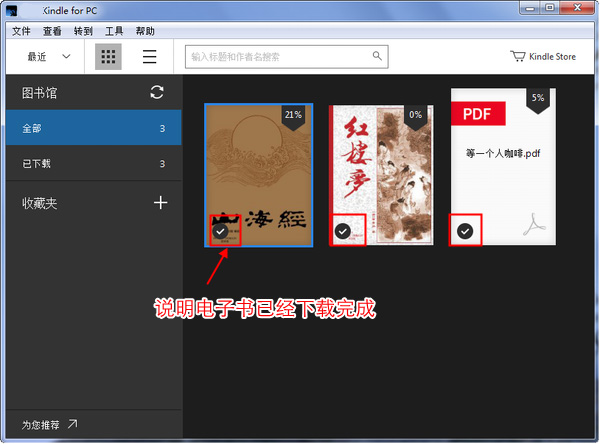 那么下载完成的电子书,肯定是存放在了电脑里某个文件夹中,小编知道存放的文件夹名称是“My Kindle Content”,那么如果你不知道这个文件夹在哪里的话,可以双击打开电脑桌面上的“  ”计算机,然后在搜索栏中输入“My Kindle Content”就会自动为你查找这个文件夹了,查找的时间会有点久,等待查找完成之后,就会显示这个文件夹了,直接双击打开这个文件夹就好。 ”计算机,然后在搜索栏中输入“My Kindle Content”就会自动为你查找这个文件夹了,查找的时间会有点久,等待查找完成之后,就会显示这个文件夹了,直接双击打开这个文件夹就好。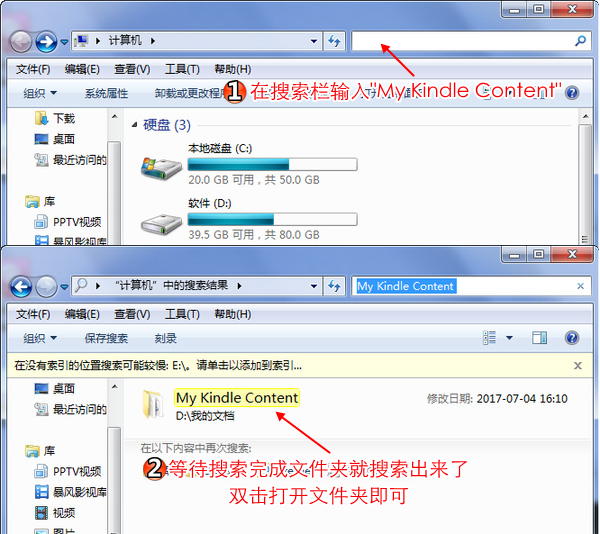 进入到了“My Kindle Content”文件夹中,你能看到有好几个文件夹名称后面都有“_EBOK”这几个字母,那就代表这些文件夹都是你kindle阅读器中已经下载好的电子书,而每个文件夹中都会有一个以“.azw”为后缀的文件,这个文件就是kindle电子书的格式,由于光是看文件名是分辨不出是哪本电子书的,要转换的话,只能全部一起转换了。 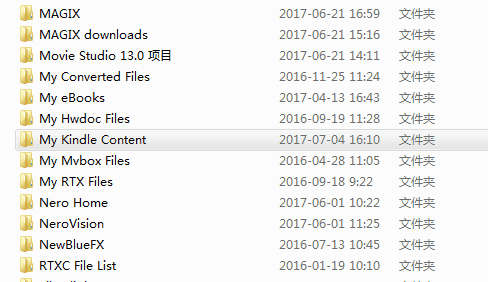 需要将azw格式的文件进行转换,需要用到下图中的软件进行脱壳转换,运行软件,在软件界面中选择将电子书“脱壳转为MOBI格式”,再由MOBI格式转换为PDF文件。也可以直接选择转换为PDF文件,但由于该软件转换为PDF文件时会有问题,转换出来的PDF文件不一定是成功或是完整的。 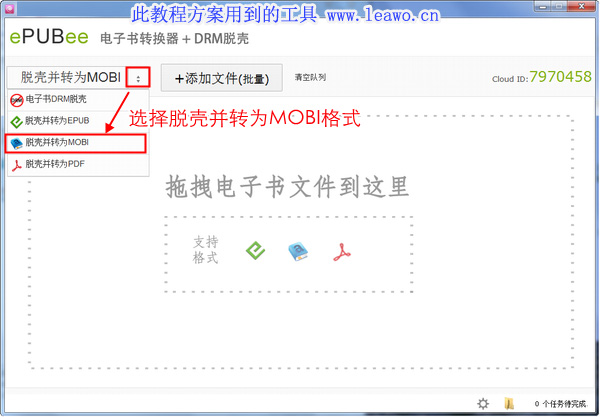 那么就把“My Kindle Content”中每个文件夹中的azw格式的文件,都拖拽到软件中去。 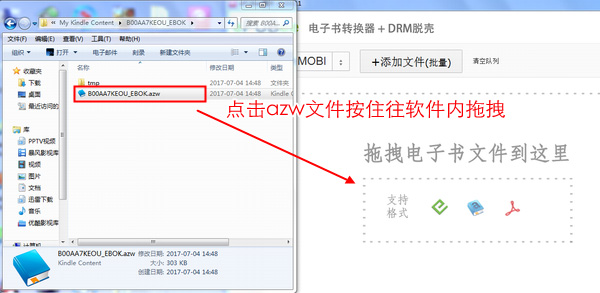 拖拽之后文件会自动上传并转换成MOBI格式,等到上传并转换完成后,就会显示“完成”接着旁边会有个“下载”的按钮,就需要把已经转换好的MOBI格式下载到电脑中,所以要点击“下载”  点击了下载之后,软件右下角处就会显示“1 jobs left”你下载了几个文件,就会显示有几个文件正在下载,下载的速度也不快,需要几分钟时间,你可以先缩小软件再去做些别的事情,再回到软件中时,右下角显示“0个任务待完成”时,就代表你所下载的文件都已经下载完成了。(注意:如果显示Kindle DRM, Adept DRM, Nook DRM或Unknown DRM,说明电子书脱壳失败。 )  文件下载完成后,该到哪里查看?那就点击“打开文件夹”按钮,就会自动打开文件保存的文件夹(可以先记住这个文件夹的地址,下一步时需要用到),里面就会显示电子书名称然后后缀以“.mobi”的文件,小编这里的是“24227_山海经.mobi”。只有转换完格式之后,就会显示电子书的名称了,这个时候只需要把你要进行转换的电子书转换成PDF文件就好。其余的可以删除掉。  接着还要打开MOBI转PDF软件,这里使用到的软件可以到文章开头链接处找到并下载。在软件主界面中点击选择“MOBI转PDF”功能,然后点击“添加文件”从上一步的文件夹中选择“24227_山海经.mobi”文件然后点击“打开” 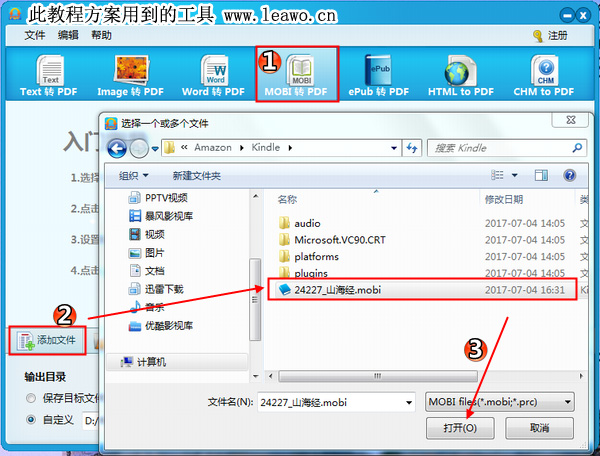 文件添加完成后,可以设置文件转换后保存的路径,设置好后点击“开始”转换文件。 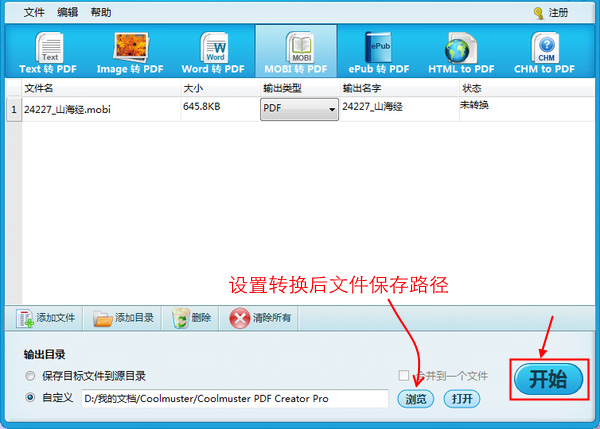 等到文件转换状态,转换完成100%的时候就是转换完成了,接下来可以点击“打开”在保存的文件夹中查看转换为PDF格式后的文件。  转换成PDF文件后,点击该文件打开后内容完整,下面就是小编预览文件的效果图。 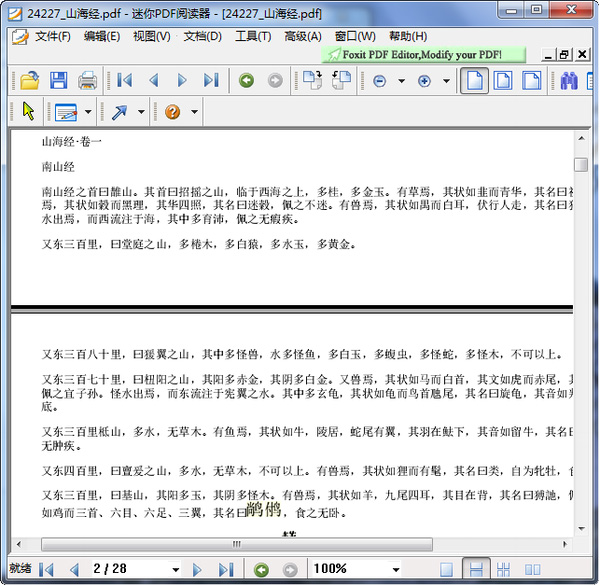 这就是kindle电子书中的azw格式文件转换成pdf文件的所有教程了,给有需要的你们写出解决的教程方案,不用为找不到方法而犯愁了,在这里你就能够解决,如果在操作过程中遇到问题,可以联系狸窝客服QQ41442901 如何拆分pdf怎么合并多个pdf文件 脱壳时有需要注意的地方:1、请先保证这些电子书能在你的电脑上用Kindle阅读器进行阅读;2、 如果脱壳还是失败,请删除电子书文件并重新同步电子书文件到你电脑上。 ♀◆爱我请赞赏我 不爱我请用赞赏来鞭策我♀◆ |

